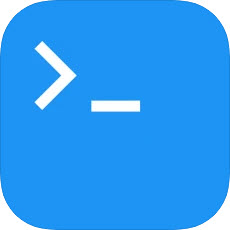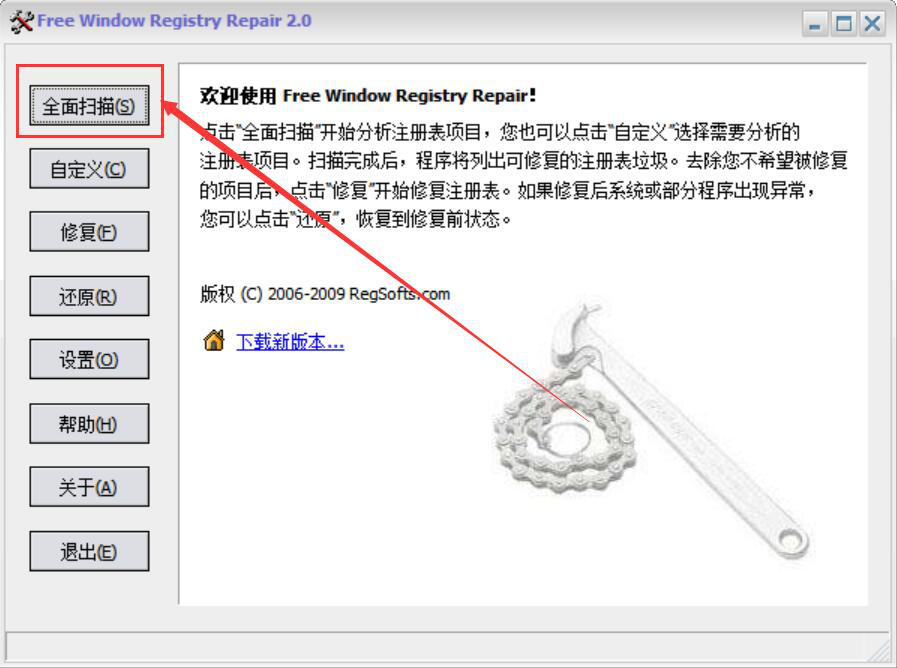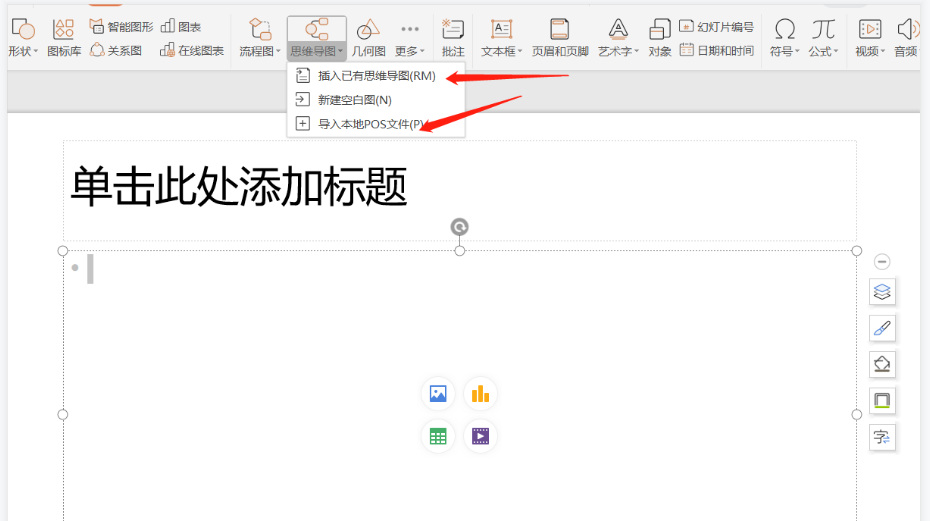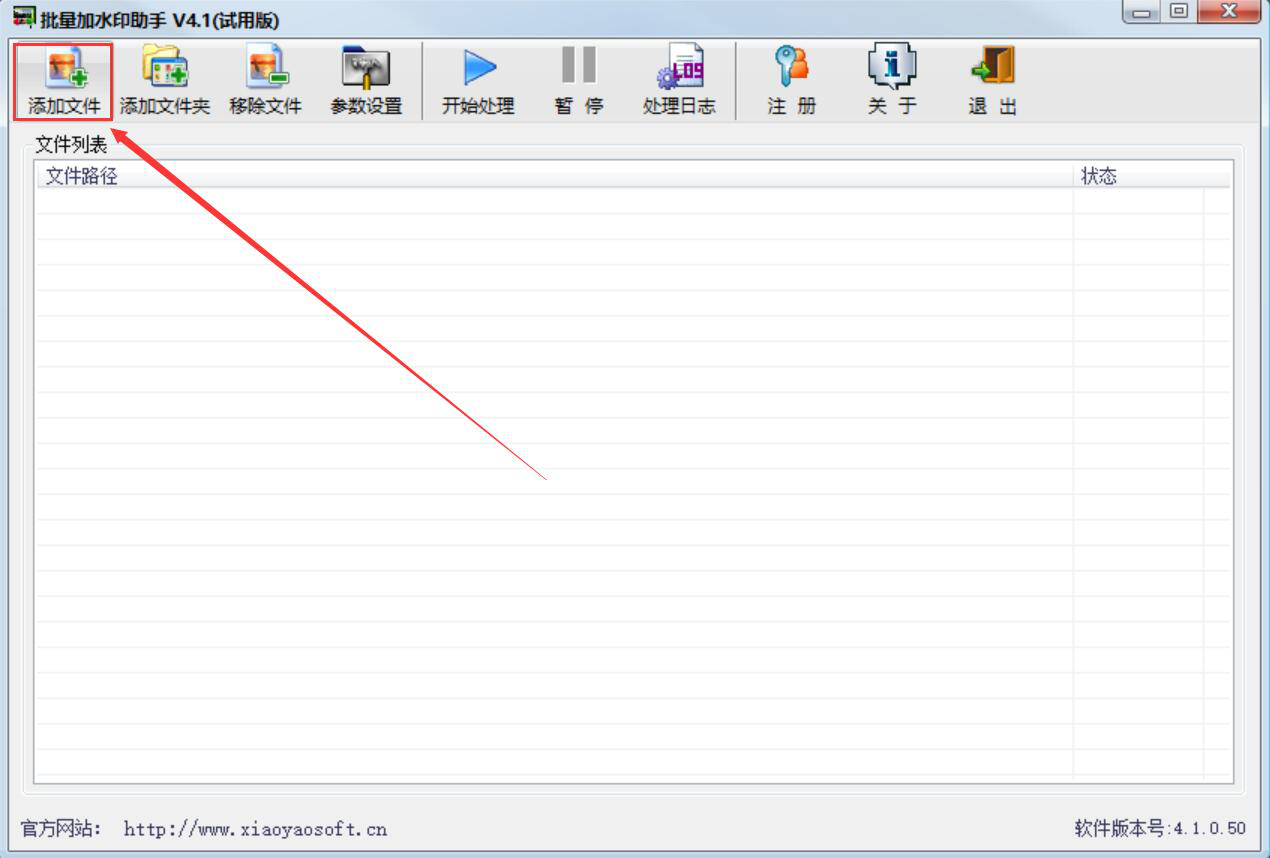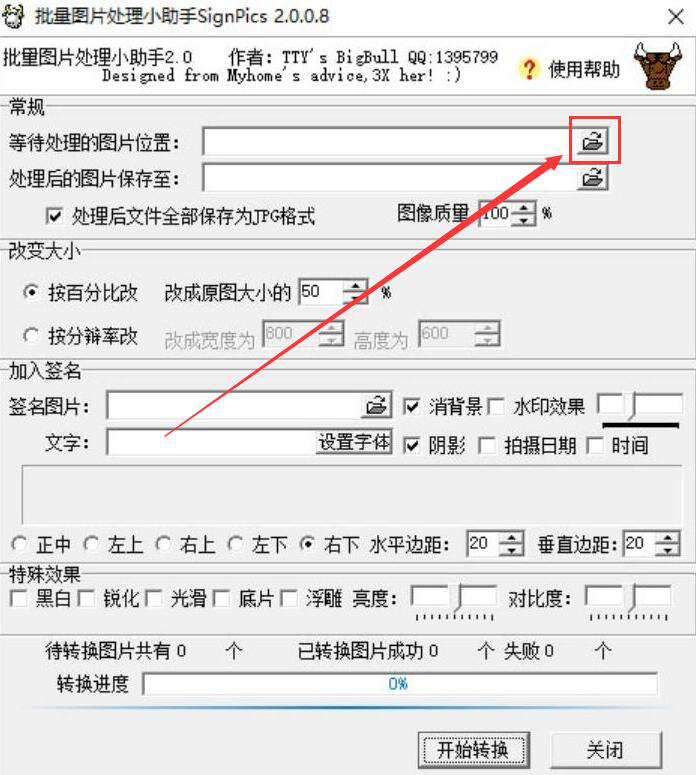电脑桌面怎么录制视频?VLC Media Player录屏教程
发表时间:2020-12-18 14:16来源:网络发布:小屋
日常生活中,无论是学习还是工作,我们经常会遇到需要录制电脑操作的情况,除了借助系统内置的录屏功能,很多人还会选择专业的视频录制软件。VLCMediaPlayer是一款多媒体播放器,不仅支持播放各种格式的音视频,还提供了录制桌面的功能,今天小编就来介绍VLC录屏功能使用方法。
VLCMediaPlayer如何录制桌面视频?
1、打开VLCMediaPlayer播放器,进入界面,在菜单栏点击【媒体】——【打开捕获设备】,
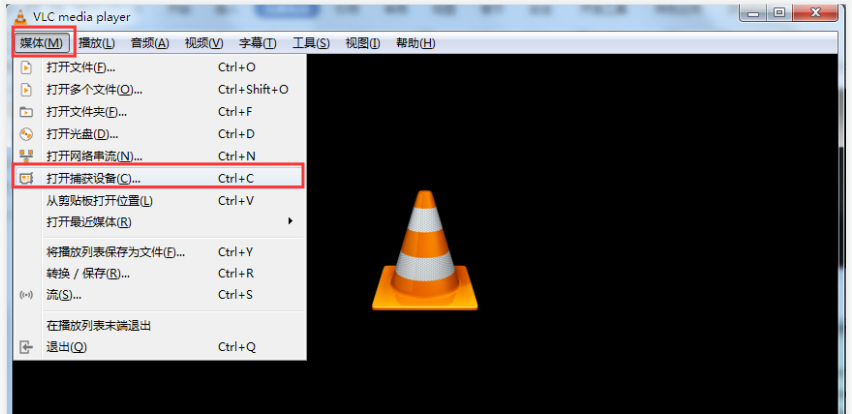
2、弹出窗口,如图,点击【捕获模式】的右侧下拉菜单,选择桌面,设置【捕获期望的帧率】为15.00帧/秒,然后点击【播放】下拉列表,选择【转换】,
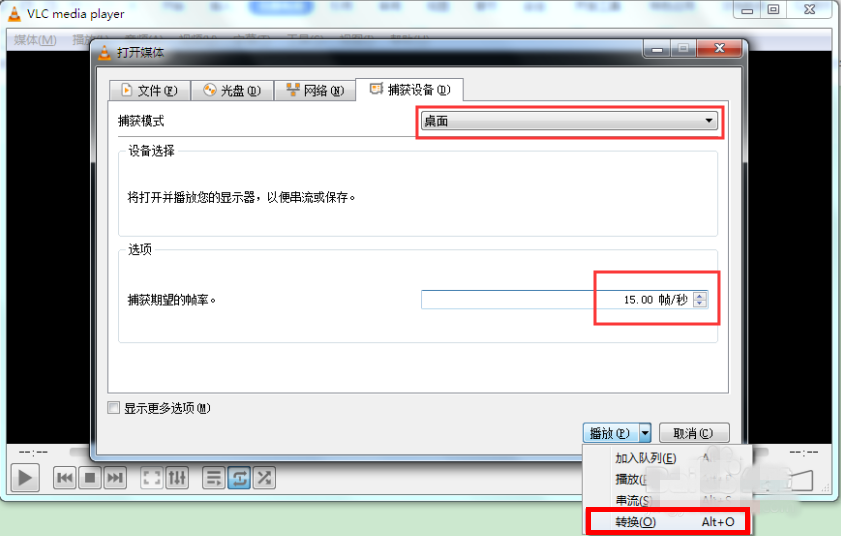
3、进入转换窗口,如图,点击【配置文件】,选择【Video-H.264+MP3(MP4)】,即设置录制的视频格式;点击【浏览】按钮,设置目标文件保存路径,然后点击【开始】,VLC会自动最小化,此时就能进行视频录制,屏幕中的任何操作都会被录下来,

4、录制完成,点击任务栏中的VLC使其最大化,再点击左下角的【停止】图标,则录屏结束,
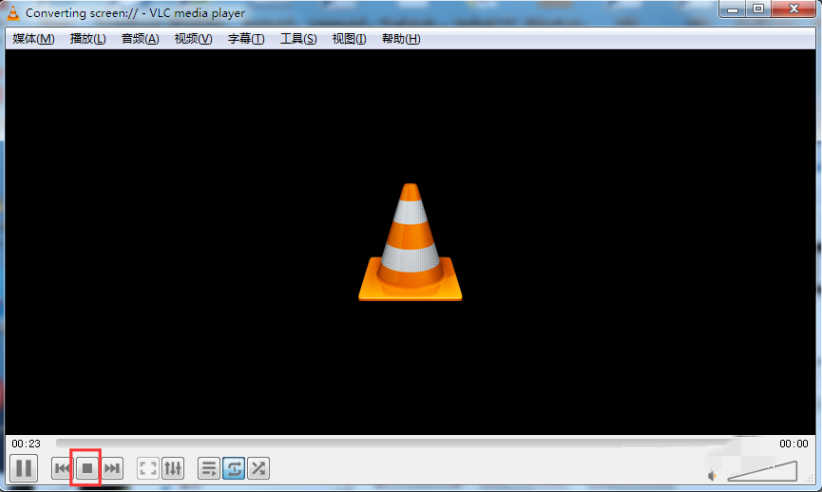
5、去到目标文件保存路径,你可以查看刚刚录制完成的视频,也可以把视频拖拽到VLC播放器进行预览。
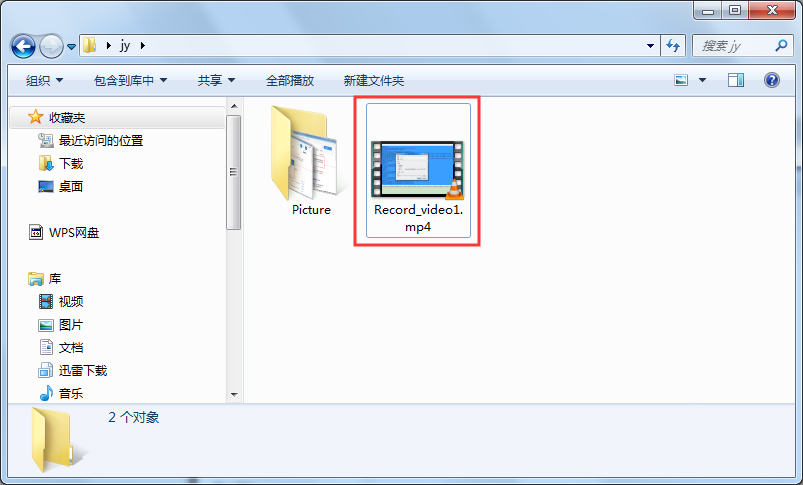
注意,如果只是录制桌面,15帧应该是足够了,帧率越大,相同时长的视频文件体积则会也大,另外,录制是视频没有声音。掌握更多技术知识,尽在zhishiwu.com。
知识阅读
软件推荐
更多 >-
1
 Office2010打开慢速度怎么办?
Office2010打开慢速度怎么办?2013-11-15
-
2
如何将WPS演示文稿中的多张幻灯片打印在一张纸上?
-
3
没有截图工具怎么办?WPS表格2013同样可以完成
-
4
office2013在哪下载? Office 2013 各国语言版下载大全
-
5
WPS演示2013中的排练计时功能使用方法介绍
-
6
在指定WPS演示2013幻灯片页面停止播放背景音乐
-
7
Office2013密钥免费领!Office2013激活教程
-
8
什么是Visio? Office Visio是什么?
-
9
高效工作必备!Office 2010操作小技巧
-
10
PDF电子表格的应用特性与优势